Hoe HEIC-foto's te converteren?
“Ik heb net gemerkt dat een van de nieuwe functies van iOS 11 het nieuwe afbeeldingsformaat .heic is (in plaats van .jpg). Wanneer de bestanden naar Dropbox worden geüpload, blijven ze in .heic. Ik probeer converteer HEIC naar JPG. Ik kan geen software vinden die dit kan doen. Iedereen kent een truc om het op te lossen? Bedankt! ”
HEIC is een nieuw fotoformaat dat standaard wordt gebruikt iniPhone 7 of nieuwere modellen in iOS 11. Met het nieuwe formaat kunt u een foto op halve bestandsgrootte houden zonder kwaliteitsverlies, wat uw iPhone-opslag aanzienlijk kan besparen. Aangezien HEIC onlangs is overgenomen, is de onverenigbaarheid onvermijdelijk. Mogelijk hebt u een meer algemeen formaat nodig, zoals JPG. Hier zijn 6 eenvoudige manieren om HEIC te veranderen in JPG op iPhone.
- Methode 1. Stel het standaardformaat in van HEIC op JPG
- Methode 2. Wijzig automatisch HEIC in JPG in iOS 11
- Methode 3. Eén klik om HEIC over te dragen naar JPG zonder verlies van definitie
- Methode 4. Converteer HEIC naar JPG door e-mailen
- Methode 5. Breng HEIC over naar JPG via OneDrive op Windows
- Methode 6. Transformeer HEIC naar JPG op Dropbox
Methode 1. Stel het standaardformaat in van HEIC op JPG
Als u HEIC niet meer wilt gebruiken, kunt u deze nieuwe functie op de iPhone gewoon uitschakelen. Gaan instellingen>Camera>formats> uitschakelen Hoge efficiëntie onder CAMERAOPVANG. Daarna verandert uw standaardfoto-formaat in het meest compatibele formaat, JPEG.

Methode 2. Wijzig automatisch HEIC in JPG in iOS 11
Deze methode is zeer nuttig wanneer u foto's van iPhone / iPad naar PC / Mac moet overbrengen. Het converteert HEIC automatisch naar JPG tijdens het overbrengen. Gaan instellingen > foto's > selecteren automatisch onder OVERDRACHT NAAR MAC OF PC.

Methode 3. Eén klik om HEIC over te dragen naar JPG zonder verlies van definitie
Als u foto's wilt overzetten van iPhone naarPC / Mac en verander HEIC in JPG zonder de definitie te verliezen, een iOS-tool voor bestandsoverdracht, Tenorshare iCareFone, kan u veel tijd en moeite besparen. Hiermee kunt u een voorbeeld van HEIC-foto's bekijken, die niet kunnen worden gelezen in Windows Verkenner. Het converteert HEIC-foto's naar JPG-bestanden tijdens het exporteren. Bovendien kan het verschillende iOS-bestanden één voor één of in bundel beheren, zoals apps, contacten, foto's en video's enz.
Stap 1. Download en installeer Tenorshare iCareFone, verbind uw iPhone / iPad met PC / Mac. Voer Tenorshare iCareFone uit.
Stap 2. Klik op "Bestandsbeheer"> selecteer "Foto's"> kies het doelfotoalbum. Alle foto's worden getoond.

Stap 3. Selecteer de HEIC-foto's die u van iPhone / iPad naar PC / Mac wilt verplaatsen. Klik op "Exporteren".
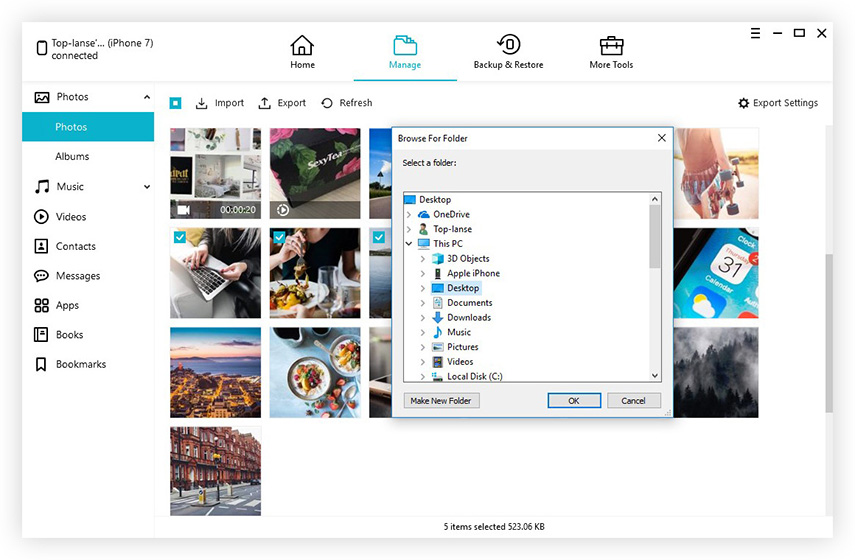
Al uw HEIC-afbeeldingen worden na exporteren geconverteerd naar JPG op pc / Mac. Daarnaast kan Tenorshare iCareFone ook ondersteuning bieden voor het overbrengen van foto's van pc / Mac naar iPhone.
Methode 4. Converteer HEIC naar JPG door e-mailen
Je kunt HEIC-foto's ook wijzigen in JPG dooremail jezelf. Stuur ze gewoon als bijlage. Het wordt automatisch geconverteerd naar JPG. E-mailen zal echter ongetwijfeld uw foto's comprimeren en de bestandsgrootte is beperkt.
Methode 5. Breng HEIC over naar JPG via OneDrive op Windows
De nieuwste OneDrive kan HEIC automatisch naar JPG op Windows 10 converteren voordat deze naar de cloud wordt geüpload. Gebruikers kunnen HEIC-foto's bekijken op Windows 10, OneDrive mobiele app en OneDrive-website.
Ga naar Instellingen> Geavanceerd en schakel de functie Upload meest compatibel in op OneDrive.
Uw HEIC-foto's worden geconverteerd naar JPG zonder een HEIC-naar-JPG-converter te gebruiken.
Methode 6. Transformeer HEIC naar JPG op Dropbox
Met de nieuwste Dropbox kan de gebruiker een HEIC-afbeelding uploaden en opslaan als JPG-bestand. Je HEIC-foto's worden tijdens het uploaden automatisch gewijzigd in JPG.
Stap 1: Open de Dropbox-app.
Stap 2: Tik op het tandwielpictogram in de rechterbovenhoek en kies Camera-uploads.

Stap 3: Kiezen Sla HEIC-foto's op zoals en kies JPG als uploadindeling.
Bottom Line
Dat is alles voor het overbrengen van HEIC naar JPG. Als u bestaande HEIC-foto's naar JPG-bestanden wilt overbrengen zonder kwaliteit te verliezen, kan Tenorshare iCareFone uw beste keuze zijn. Als je nog andere problemen hebt, laat dan je reactie achter.









